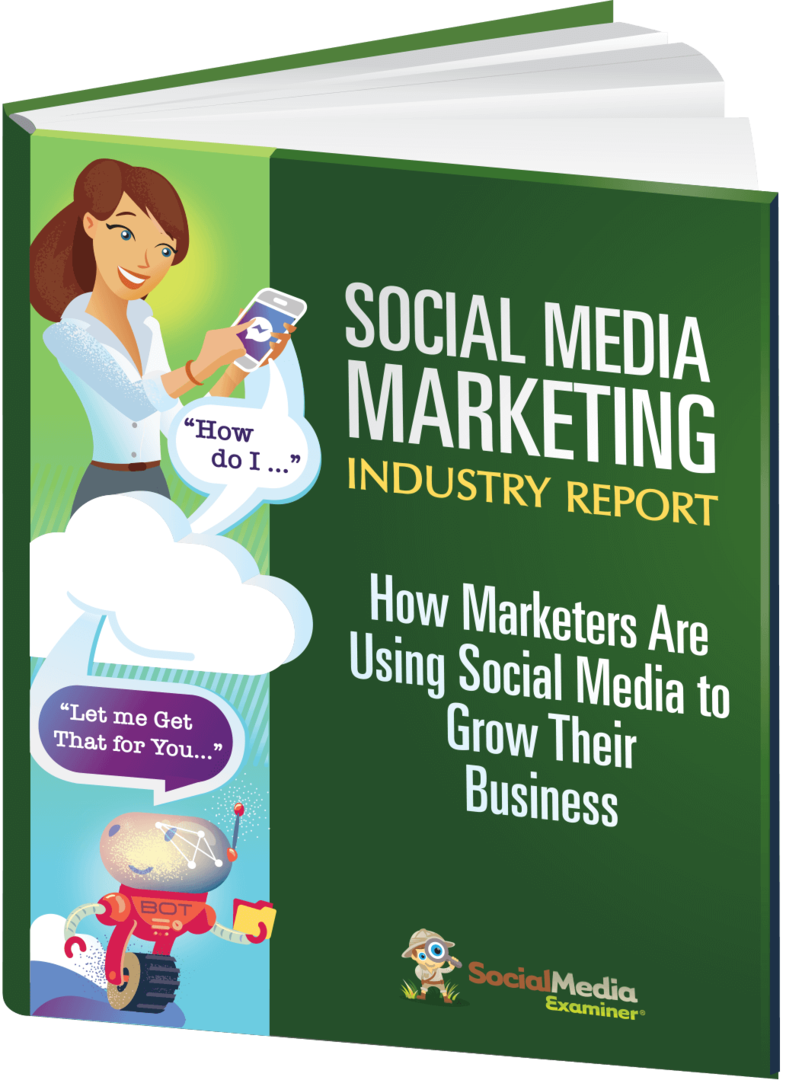Cum să inserați o casetă de selectare în Microsoft Excel
Microsoft Microsoft Excel Erou Excela / / May 15, 2022

Ultima actualizare pe

O casetă de selectare este o modalitate utilă de a adăuga răspunsuri da sau nu la un formular sau la o listă. Dacă doriți să introduceți casete de selectare în Excel, urmați acest ghid.
Ai o listă, ai verificat-o de două ori? O modalitate utilă de a urmări răspunsurile da și nu dintr-o listă este să utilizați o casetă de selectare.
Casetele de selectare nu au nevoie de multă introducere - o bifare înseamnă da (de un anumit fel). Totuși, dacă doriți să introduceți o casetă de selectare în Microsoft Excel, va trebui să vedeți cum.
Nu există o modalitate simplă de a introduce casete de selectare în Excel, deoarece caracteristica este de obicei ascunsă. Dacă doriți să știți cum să introduceți o casetă de selectare în Microsoft Excel, urmați pașii noștri de mai jos.
Cum să activați instrumentele pentru dezvoltatori în Excel
Înainte de a putea introduce o casetă de selectare în Excel, trebuie să activați fila Dezvoltator. Aici este ascunsă caracteristica pentru casetele de selectare din Excel.
Pentru a adăuga fila Dezvoltator la panglica Excel:
- Deschideți foaia de calcul Excel.
- Din panglică, selectați Fişier opțiune.
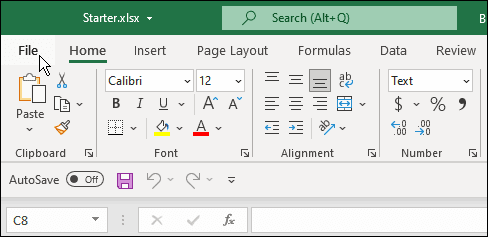
- În Fişier meniu, dați clic pe Opțiuni în partea de jos a panoului din stânga.
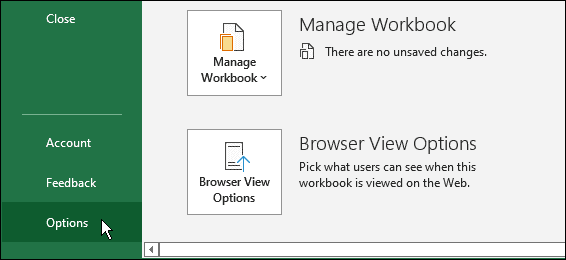
- În Opțiuni Excel meniu, faceți clic Personalizați panglica pe stanga.
- În dreapta, asigurați-vă că Personalizați panglica meniul derulant este setat la Filele principale.
- Bifați caseta de selectare de lângă Dezvoltator opțiune.
- Clic Bine.
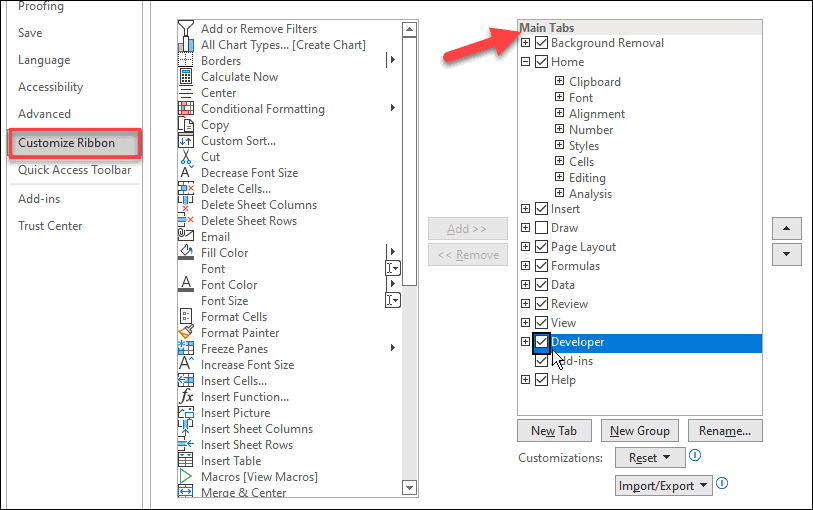
- Odată ce ați făcut acest lucru, veți vedea fila Dezvoltator în panglica Excel.
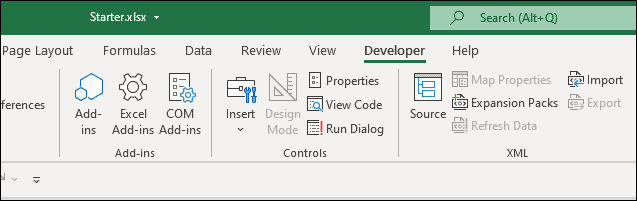
Cum să inserați casete de selectare în Excel
Acum că fila Dezvoltator este disponibilă pentru dvs., adăugarea unei casete de selectare în Excel ar trebui să fie un proces simplu.
Pentru a introduce o casetă de selectare în Microsoft Excel, procedați în felul următor:
- Deschideți foaia de calcul Excel.
- Treceți la foaia de lucru corectă.
- De la Dezvoltator filă, selectați Inserare > Comenzi formular și selectați Caseta de bifat opțiune.
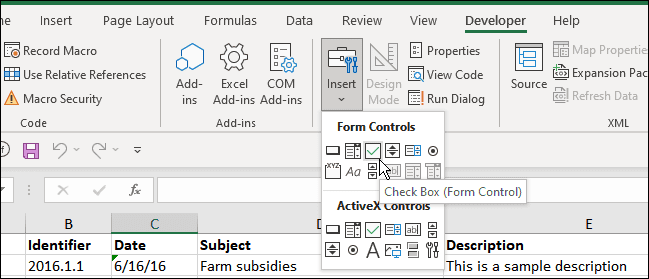
- Cursorul se va transforma într-un simbol în cruce - trageți și desenați caseta de selectare unde doriți.

- Acum că aveți caseta de selectare, o puteți trage oriunde pe ecran.
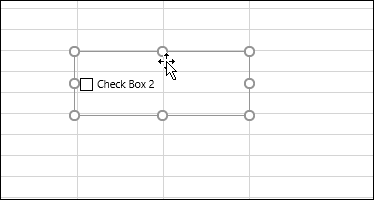
- Odată ce îl aveți în celula dorită, faceți clic pe el a doua oară și redenumiți-l.
- După aceea, puteți bifa sau debifa caseta cu cursorul.
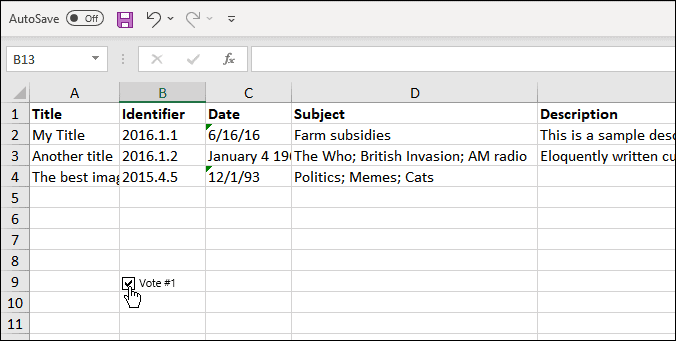
Acesta este tot ce trebuie să faceți pentru a introduce o casetă de selectare în Microsoft Excel. Cu toate acestea, odată ce ați introdus caseta, este posibil să doriți să o formatați și să o faceți să arate mai bine.
Cum se formatează o casetă de selectare Excel
Formatarea unei casete de selectare în Excel este, de asemenea, simplă. Pentru a incepe:
- Faceți clic dreapta pe caseta de selectare și selectați Controlul formatului din meniu.
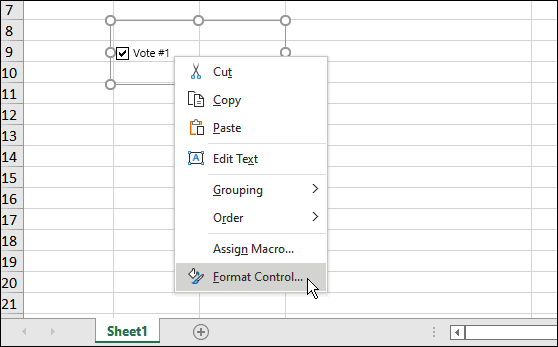
- De la Controlul formatului fereastra, selectați Control filă în partea de sus.
- Selectați valoarea pentru caseta de selectare, cum ar fi verificat, necontrolat, sau amestecat (ceea ce înseamnă că va fi gri).
- Dacă doriți o casetă de selectare 3D, faceți clic pe Cutie de umbrire 3-D și faceți clic Bine.
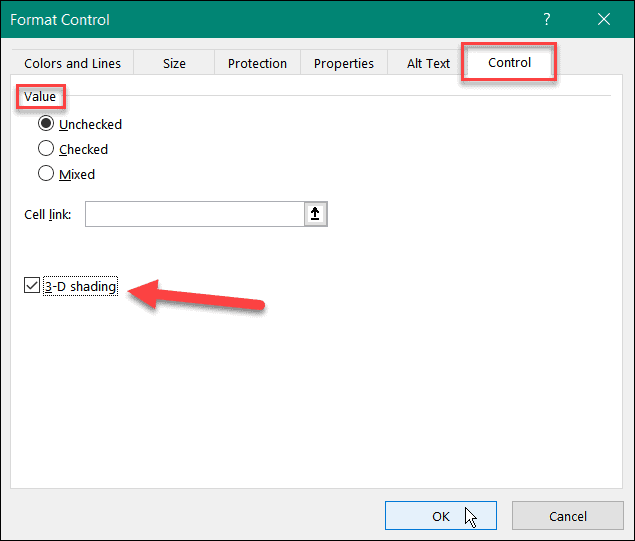
- După ce ați terminat, veți avea o casetă de selectare frumoasă în dvs Microsoft Excel foaie de calcul.
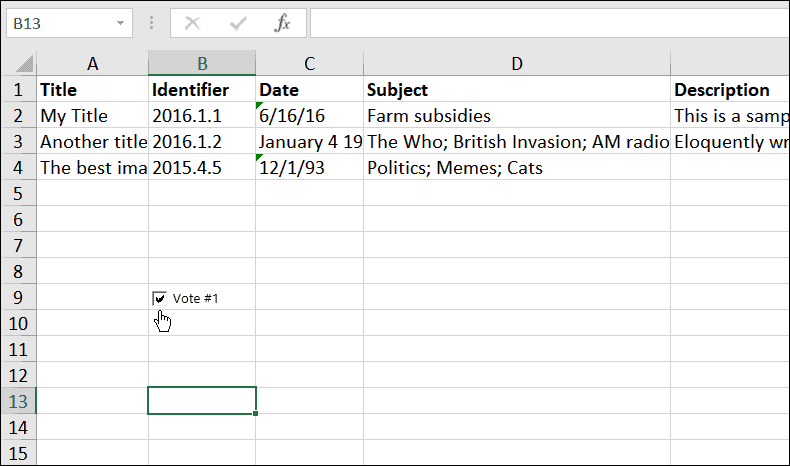
Utilizarea casetelor de selectare în Excel
Vrei să creezi un formular în foaia ta de calcul? Inserarea casetelor de selectare în Excel este o modalitate excelentă de a începe. După ce activați fila Dezvoltator, veți putea accesa instrumentele de care aveți nevoie pentru a adăuga și formata casetele de selectare din foaia de calcul.
Vrei să faci mai multe în foaia ta de calcul? Poate doriți să adăugați un grafic pentru a vă analiza rapid datele. Dacă sunteți interesat, puteți adăuga rapid un box plot, grafic de bare, sau o diagramă Gantt în Excel.
Cum să găsiți cheia de produs Windows 11
Dacă trebuie să transferați cheia de produs Windows 11 sau doar aveți nevoie de ea pentru a face o instalare curată a sistemului de operare,...
Cum să ștergeți memoria cache, cookie-urile și istoricul de navigare Google Chrome
Chrome face o treabă excelentă în stocarea istoricului de navigare, a memoriei cache și a cookie-urilor pentru a optimiza performanța browserului online. E cum să...
Potrivirea prețurilor în magazin: Cum să obțineți prețuri online în timp ce faceți cumpărături în magazin
Cumpărând în magazin nu înseamnă că trebuie să plătești prețuri mai mari. Datorită garanțiilor de potrivire a prețurilor, puteți obține reduceri online în timp ce faceți cumpărături în...
Cum să cadou un abonament Disney Plus cu un card cadou digital
Dacă ți-a plăcut Disney Plus și vrei să-l împărtășești cu alții, iată cum să cumperi un abonament Disney+ Gift pentru...